Outlookで添付ファイル・画像を送る
メールを使って画像などのファイルを相手に送ることを、メールで添付ファイルを送るといいます。
この時、送られるファイルのことを添付ファイルと呼びます。
そして作業として送りたいファイルを指定することを添付するといいます。
添付の仕方
非常に簡単です。
注意
1MBを超える添付ファイルは相手に確認を取ってから送るようにしてください。
ファイル・画像を用意する
画像のサイズが多きすぎるー♪という方は、
こちらの縮小専用というソフトをお試しください。
新規メール作成する。
通常通り新規にメールを作成します。あるいは返信でもかまいません。
ファイル・画像を添付する
■メニューより選択
メニューより挿入/添付ファイル を選びます。するとファイル選択ダイアログが開きますので、添付したいファイルを選びます。
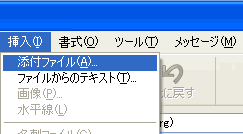
■ファイル・画像ファイルをドラッグする
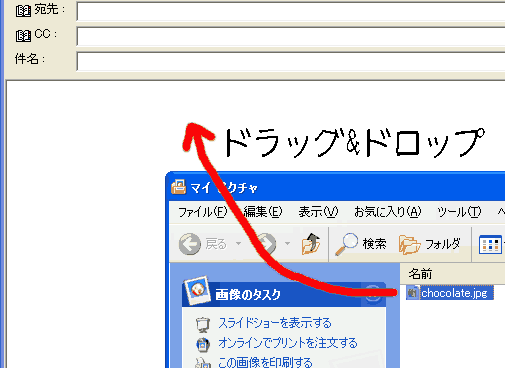
送信する
いずれの方法にしても
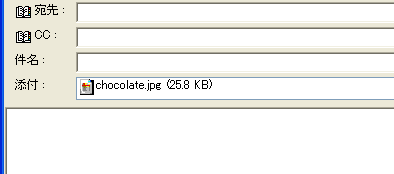
のようになりますので後は普通にメールを送信します。
複数の場合は
添付ファイルの数がそれほど多くない、10個以下ぐらいなら、同じ操作(ファイルを選択・ドラッグ)を繰り返しましょう。
非常に沢山のファイルを送る。
送るファイルが非常に多い場合は、zip形式に圧縮して送るといいでしょう。
Zipファイルを作成する
zip形式の作成の仕方はこちらをどうぞ。
また、zip形式にするとディレクトリー構成が残るので、ジャンルわけなどをフォルダーでしている場合便利でしょう。
ディレクトリー構成とは、フォルダーとファイルの関係が自分のパソコンの状態と同じということです。(??)
送信する
上記と同じようにメニューより添付ファイルあるいは、作成したzipファイルをドラッグして、添付します。
サイト
Android情報サイト
|
Youtube サイト
| Java サイト
| Google 活用サイト
| Google 情報サイト
| 無料ソフト活用 サイト
|写真活用のPicasa2 サイト
|新サイト
Blog
Android ブログ
Copyright (c)2004 - 2012 Aki. All rights reserved.